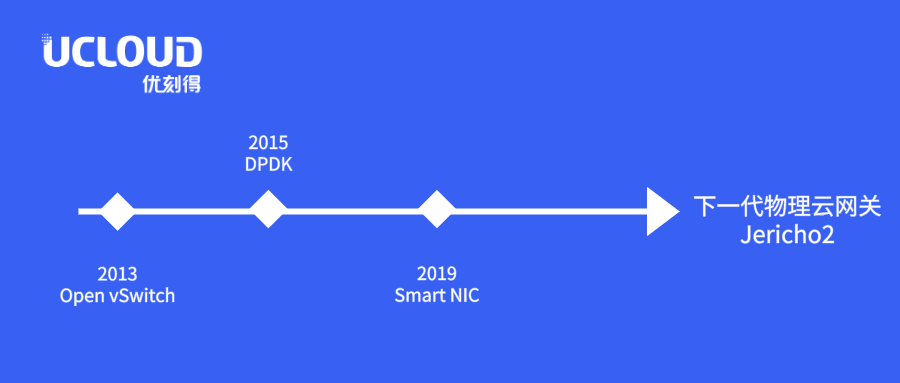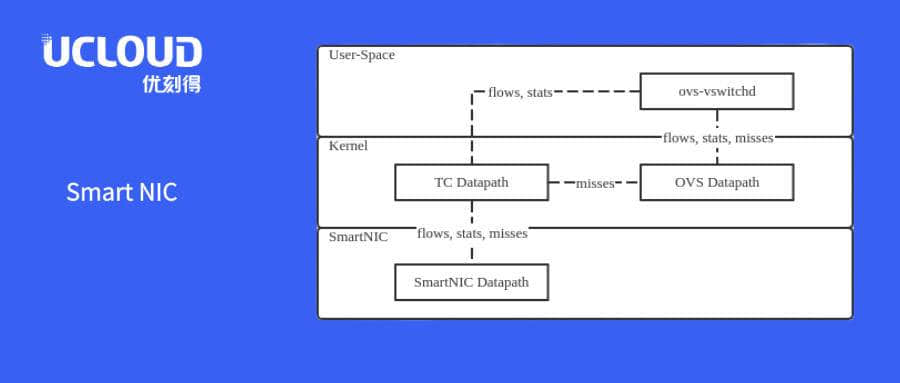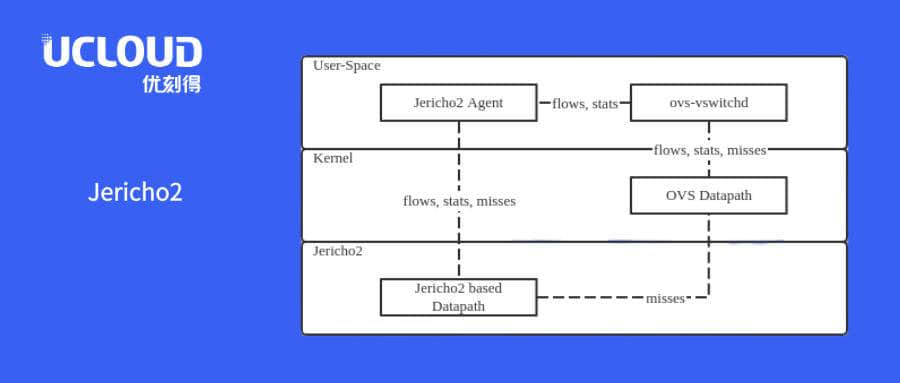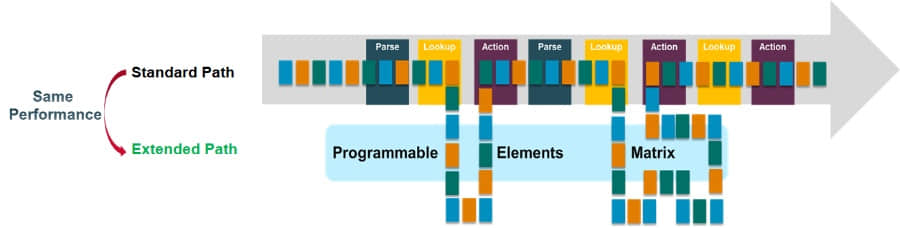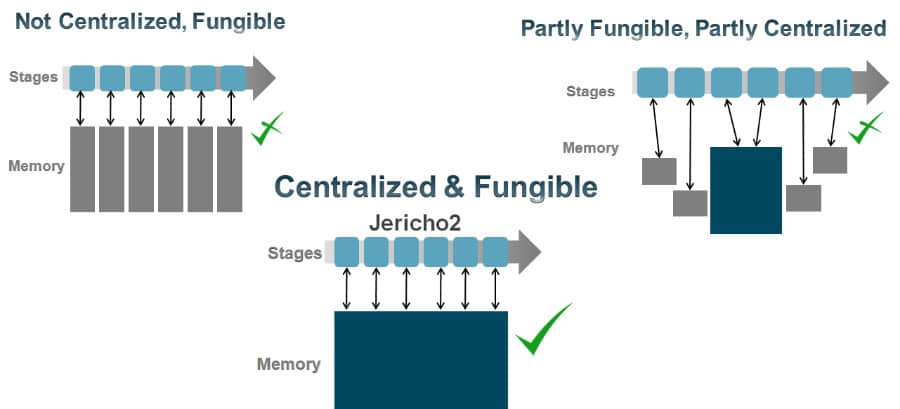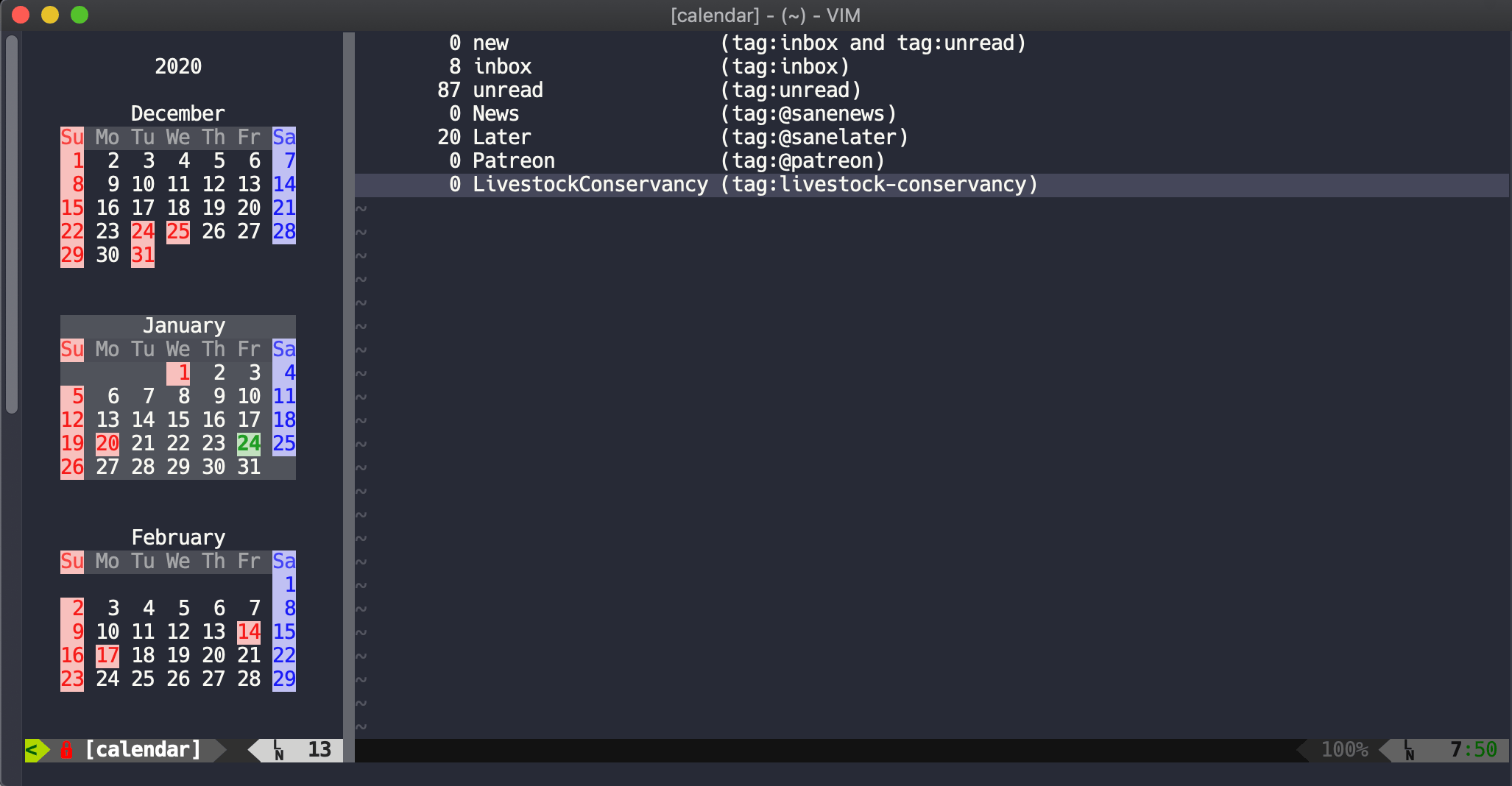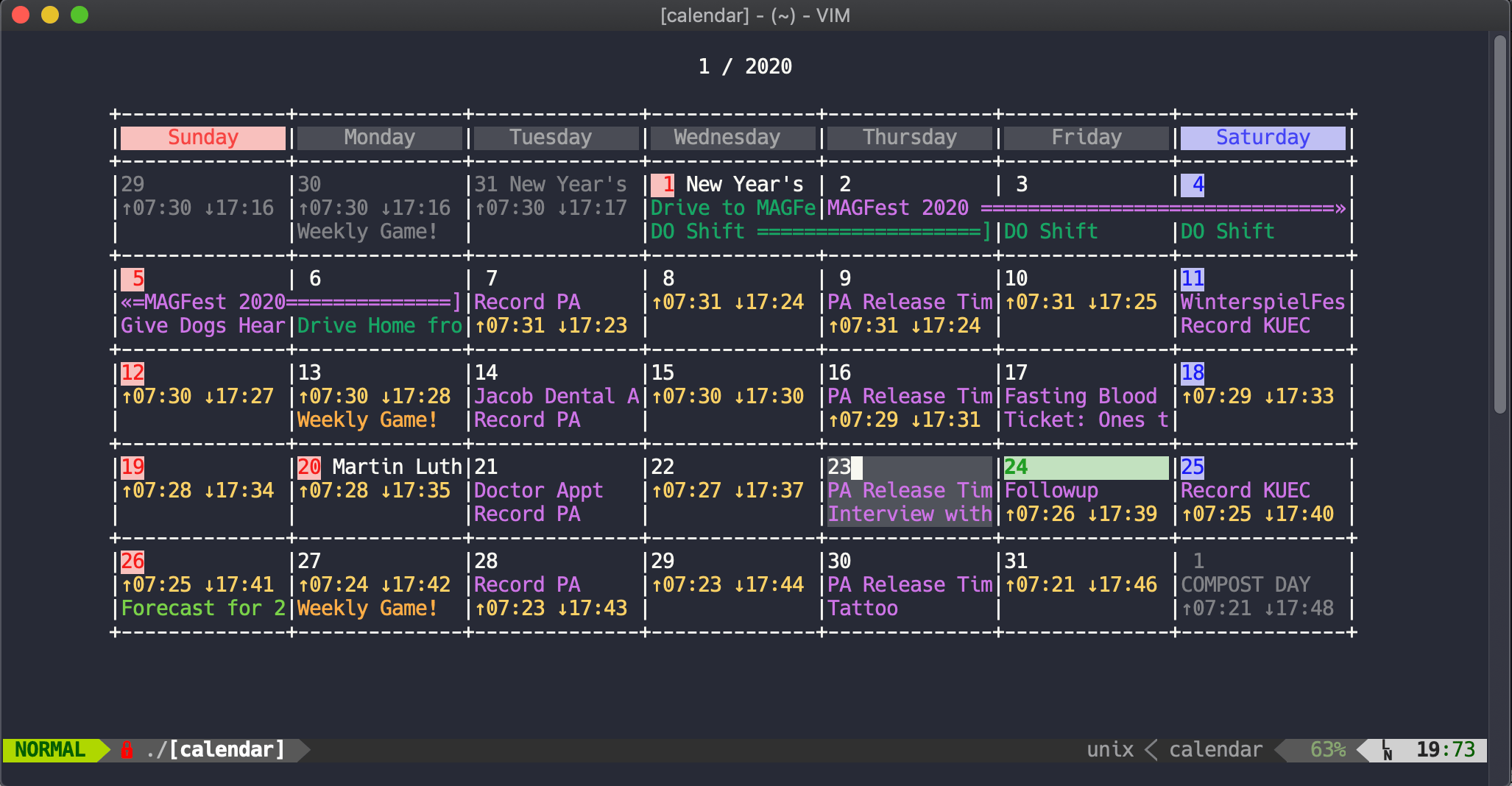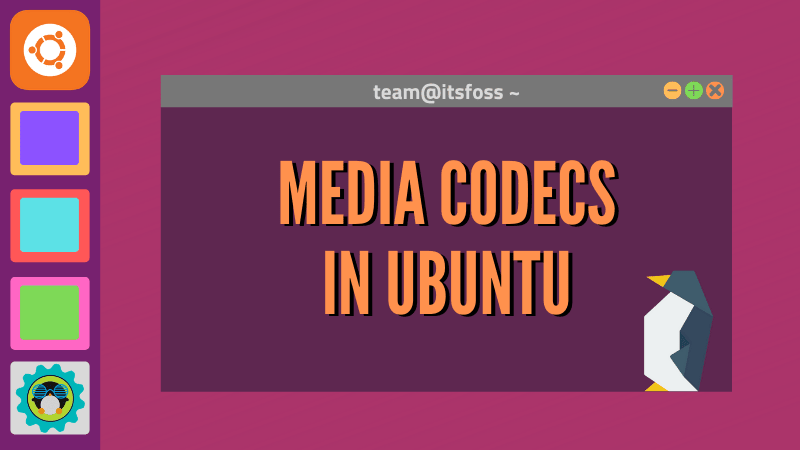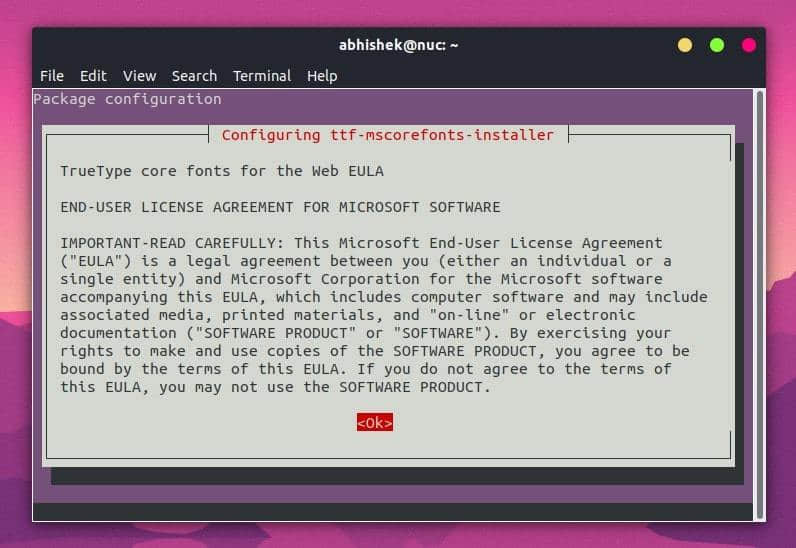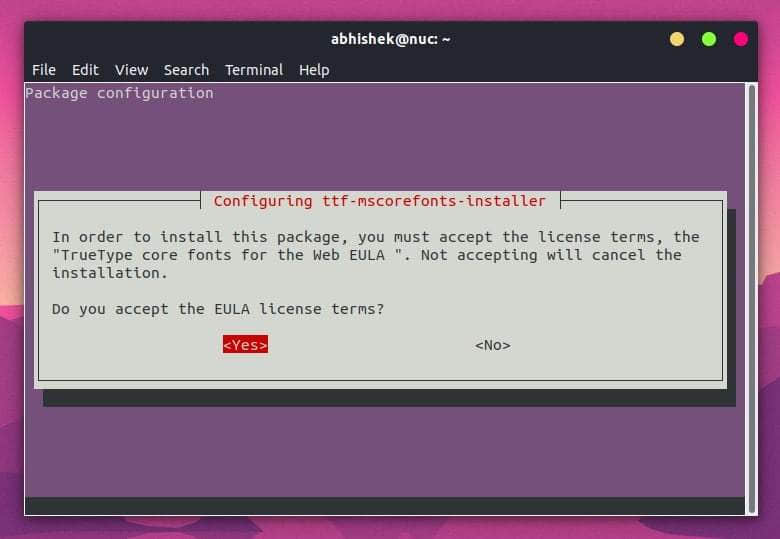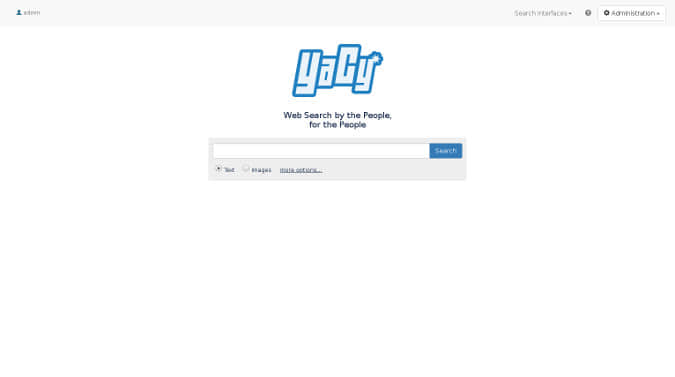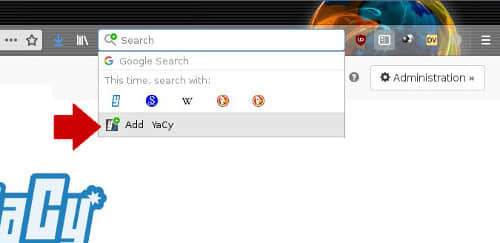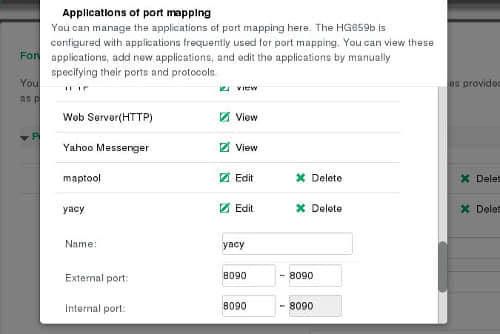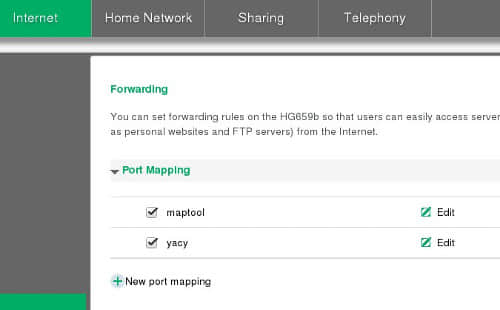使用 Vim 管理任务列表和访问 Reddit 和 Twitter
在 2020 年用开源实现更高生产力的二十种方式的第十七篇文章中,了解在编辑器中处理待办列表以及获取社交信息。

去年,我在 19 天里给你介绍了 19 个新(对你而言)的生产力工具。今年,我换了一种方式:使用你在使用或者还没使用的工具,构建一个使你可以在新一年更加高效的环境。
用 Vim 做(几乎)所有事情,第 2 部分
在昨天的文章中,你开始用 Vim 检查邮件和日历。今天,你可以做的更多。首先,你会在 Vim 编辑器中跟踪任务,然后获取社交信息。
使用 todo.txt-vim 在 Vim 中跟踪待办任务
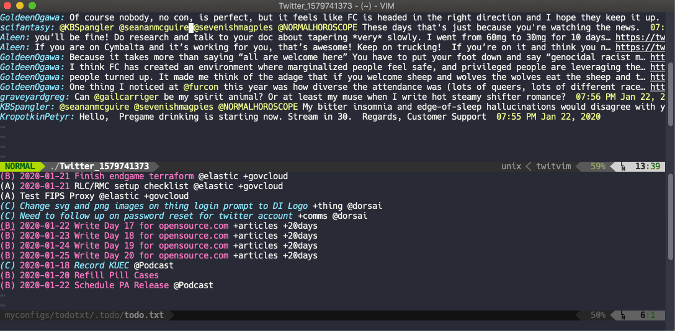
使用 Vim 编辑一个文本待办事件是一件自然的事,而 todo.txt-vim 包使其更加简单。首先安装 todo.txt-vim 包:
git clone https://github.com/freitass/todo.txt-vim ~/.vim/bundle/todo.txt-vim
vim ~/path/to/your/todo.txttodo.txt-vim 自动识别以 todo.txt 和 done.txt 结尾的文件作为 todo.txt 文件。它添加特定于 todo.txt 格式的键绑定。你可以使用 \x 标记“已完成”的内容,使用 \d 将其设置为当前日期,然后使用 \a、\b 和 \c 更改优先级。你可以提升(\k)或降低(\j)优先级,并根据项目(\s+)、上下文(\s@)或日期(\sd)排序(\s)。完成后,你可以和平常一样关闭和保存文件。
todo.txt-vim 包是我几天前写的 todo.sh 程序的一个很好的补充,使用 todo edit 加载项,它可以增强的你待办事项列表跟踪。
使用 vim-reddit 读取 Reddit
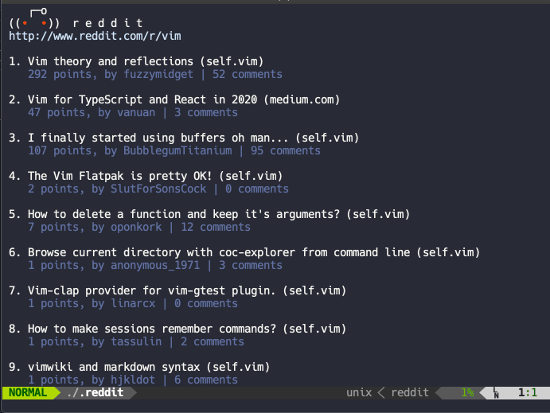
Vim 还有一个不错的用于 Reddit 的加载项,叫 vim-reddit。它不如 Tuir 好,但是用于快速查看最新的文章,它还是不错的。首先安装捆绑包:
git clone https://github.com/DougBeney/vim-reddit.git ~/.vim/bundle/vim-reddit
vim现在输入 :Reddit 将加载 Reddit 首页。你可以使用 :Reddit name 加载特定子板。打开文章列表后,使用箭头键导航或使用鼠标滚动。按 o 将在 Vim 中打开文章(除非它多媒体文章,它会打开浏览器),然后按 c 打开评论。如果要直接转到页面,请按 O 而不是 o。只需按 u 就能返回。当你 Reddit 看完后,输入 :bd 就行。vim-reddit 唯一的缺点是无法登录或发布新文章和评论。话又说回来,有时这是一件好事。
使用 twitvim 在 Vim 中发推
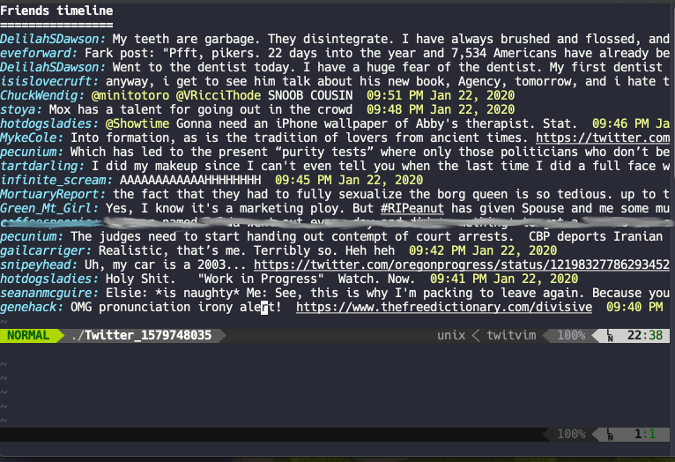
最后,我们有 twitvim,这是一个于阅读和发布 Twitter 的 Vim 软件包。它需要更多设置。首先从 GitHub 安装 twitvim:
git clone https://github.com/twitvim/twitvim.git ~/.vim/bundle/twitvim现在你需要编辑 .vimrc 文件并设置一些选项。它帮助插件知道使用哪些库与 Twitter 交互。运行 vim --version 并查看哪些语言的前面有 + 就代表你的 Vim 支持它。
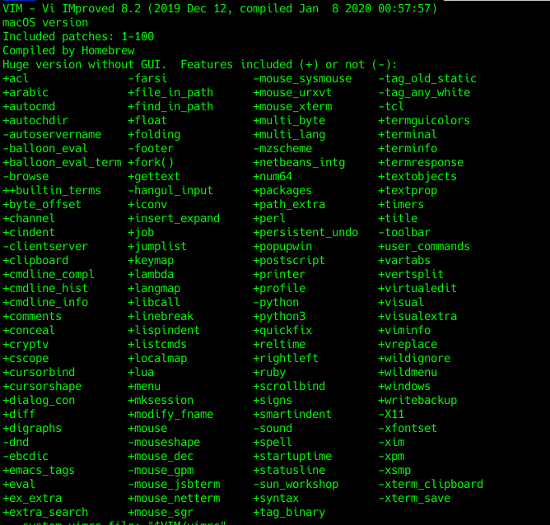
因为我的是 +perl -python +python3,所以我知道我可以启用 Perl 和 Python 3 但不是 Python 2 (python)。
" TwitVim Settings
let twitvim_enable_perl = 1
" let twitvim_enable_python = 1
let twitvim_enable_python3 = 1现在,你可以通过运行 :SetLoginTwitter 启动浏览器窗口,它会打开一个浏览器窗口要求你授权 VimTwit 访问你的帐户。在 Vim 中输入提供的 PIN 后就可以了。
Twitvim 的命令不像其他包中一样简单。要加载好友和关注者的时间线,请输入 :FriendsTwitter。要列出提及你的和回复,请使用 :MentionsTwitter。发布新推文是 :PosttoTwitter <Your message>。你可以滚动列表并输入 \r 回复特定推文,你可以用 \d 直接给某人发消息。
就是这些了。你现在可以在 Vim 中做(几乎)所有事了!
via: https://opensource.com/article/20/1/vim-task-list-reddit-twitter
作者:Kevin Sonney 选题:lujun9972 译者:geekpi 校对:wxy